| 製品 |
販売大臣AX |
| FAQ番号 |
151710 |
| 分類 |
請求(支払)締切・発行 |
※ご利用中の大臣シリーズとは異なる製品の操作画面でご説明している場合がありますが、操作方法は同様です。
請求(支払)書の締切処理時に確認(警告)が出ました。[請求(支払)確認表]で原因を確認するには?
[請求(支払)確認表]に「適格請求書計算」と「税額計算単位」を追加して、以下の内容がないか確認してください。
・請求期間内に、「適格請求書計算」が「する」の伝票、「しない」の伝票が混在している。
・請求期間内に、異なる税額計算単位の伝票が混在している。
・明細種「8:税額」を使っている明細がある
【例】
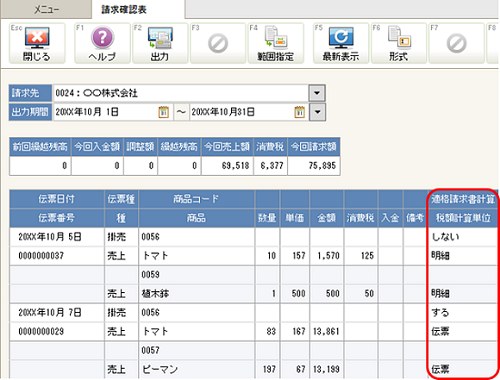
適格請求書計算、税額計算単位の追加の仕方
[設計]-[請求・支払形式]-[請求(支払)確認表設計]を開いてください。
現在お使いの帳票を修正する場合は、お使いのものを選択して、[OK]をクリックしてください。
現在お使いの帳票を変更したくない場合は、お使いの帳票を選択して、F4[コピー]をクリックしてください。
帳票設計画面が表示されますので、区別がつくように、名称を変更してください。
帳票設計画面が表示されましたら、[次へ]で画面を進めて、項目設定画面まで進んでください。
例のように右端に「適格請求書計算」と「税額計算単位」を追加したい場合は、
10列目の1行目に「伝票部:適格請求書計算」を、10列目の2行目に「明細部:税額計算単位」を配置してください。
項目の配置ができましたら、[次へ]をクリックしてください。鑑部項目設定は変更不要です。[完了]で閉じてください。
[販売(仕入)]-[請求(支払)確認表]を開き、項目が追加されたのを確認してください。
修正方法
適格請求書計算が「しない」の伝票や、税額計算単位が異なる伝票がありましたら、ダブルクリックして、伝票を修正します。
※税額が変わる場合があります。必要でしたら、修正前の納品書(仕入書)と修正後の納品書(仕入書)を印刷してください。
伝票修正画面でF8[再計算機能]-F8[税額再計算]をクリックしてください。確認メッセージが表示されます。
[はい]をクリックすると、現在の[得意(仕入)先登録]の設定に基づいて再計算が行われます。
再計算後、F12[登録]で伝票を登録してください。
明細種「8:税額」を使った明細がある場合
適格請求書計算「する」の場合は、明細種「8:税額」は使えません。
どのような消費税調整をしているか確認して、明細種「8:税額」の行の明細種にカーソルを移動して、
F7[行削除]をクリックしてください。
伝票を適格請求書計算「する」に切り替えるために、F8[再計算機能]-F8[税額再計算]をクリックしてください。
確認メッセージが表示されます。[はい]をクリックすると、現在の[得意(仕入)先登録]の設定に基づいて再計算が行われます。
再計算後、F12[登録]で登録してください。
消費税の修正方法は関連するFAQをご確認ください。